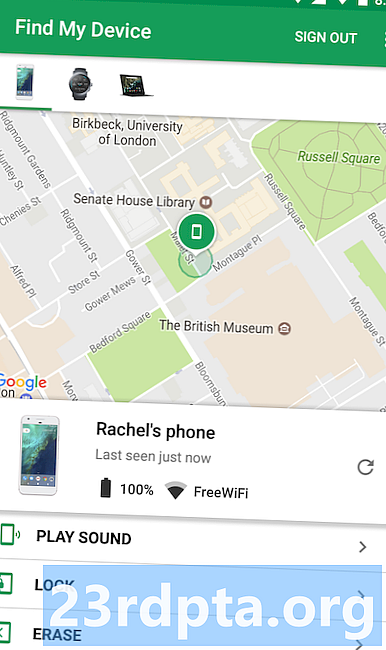
Innehåll
- Lite backstory
- Hur fungerar Find My Device
- Alternativ 1: Kontrollera enhetens plats
- Alternativ 2: Spela ljud
- Alternativ 3: Säker enhet
- Alternativ 4: Radera enhet
- Slutgiltiga tankar
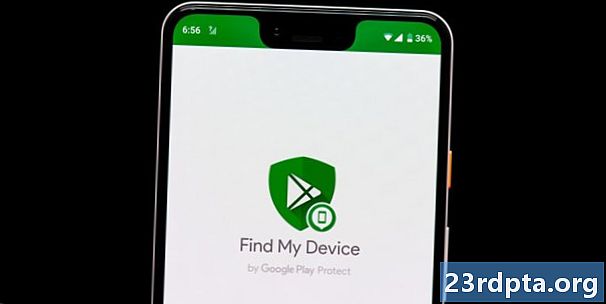
Kommer du ihåg den tarmskrämmande känslan av att förlora en smartphone eller ha den stulen? Vi önskar inte det för någon, men den sorgliga verkligheten är att det är något de flesta av oss går igenom minst en gång. Det är därför Google har verktyget Find My Device tillgängligt för Android-användare.
Vad kan jag göra? Kort sagt, Hitta min enhet hjälper dig att hantera din enhet på distans. Du kan hitta det, men vi vet alla att försöka återhämta det kan vara hjälplöst ibland. Om du vet att du inte får tillbaka enheten har den också alternativ för att skydda dina personuppgifter.
Lite backstory
För att försöka hjälpa ägarna att hitta sin stulna eller förlorade smartphone, surfplatta eller smartur, introducerade Google Android Device Manager redan 2013. I maj 2017 uppdaterade företaget det och gav det ett nytt namn - från Android Device Manager till Find My Device .
Namnbytet är meningsfullt, eftersom den gamla inte riktigt berättade för användare exakt vad tjänsten handlar om, medan den nya är en mycket mer direkt och exakt beskrivning av vad den gör.
Förutom det nya namnet har Find My Device också fått en uppdaterad design. Nu kan du till exempel se alla dina enheter listade ovan i rad, medan du innan du var tvungen att välja den du ville spåra med en listrutan.
Hur fungerar Find My Device
Trots det nya namnet och några få information, fungerar tjänsten på samma sätt som den alltid har gjort. Det ger dig i princip några olika alternativ för att återställa din enhet eller skydda din information.
Innan vi går in på detaljer om hur var och en av dem fungerar måste du först veta var du kan hitta Googles användbara verktyg. Du har i princip två alternativ: det första är att besöka webbplatsen Hitta min enhet på din dator, medan den andra är att ladda ner Android-appen från Google Play Store. Båda är länkade nedan.
Du kan också bara Google "hitta min telefon" och platsen för din enhet visas i sökmotorn.
Alternativ 1: Kontrollera enhetens plats
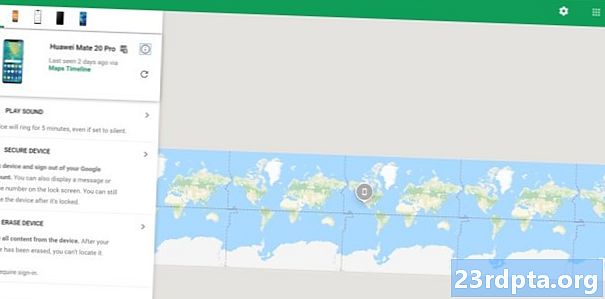
Det första du bör göra när du öppnar webbplatsen eller appen Hitta min enhet är att kontrollera platsen för din enhet. Det visas automatiskt och du kan se det på kartan.
Kom ihåg att platsen är ungefärlig och att du bara ser den om GPS: n på enheten är på. Du kommer inte heller se den om telefonen har stängts av eller torkats. Jag zooma ut på bilderna för att hålla min plats privat, men Find My Device kom ganska nära, men inte helt exakt.
Om din enhet var stulen och du ser den exakta platsen, rekommenderar vi att du ringer till polisen istället för att försöka få tillbaka den själv.
Alternativ 2: Spela ljud
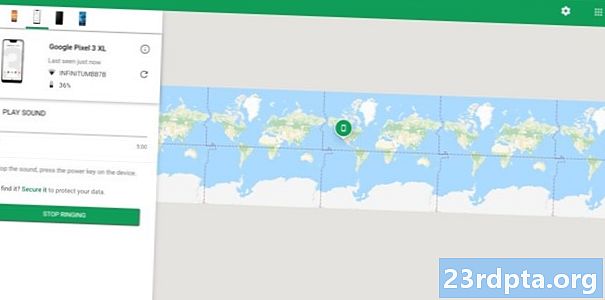
Det andra du kan göra är att ringa den enhet du letar efter med bara ett enkelt klick eller tryck i verktyget Sök min enhet. Detta gör att den ringer så länge som fem minuter vid full volym, även om den är inställd på att tyst eller vibrera.
Om du kan se platsen för din enhet på kartan är denna funktion extremt användbar. Platsen som visas är ungefärlig, vilket betyder att den inte visar dig enhetens exakta koordinater. När du är i området kan du bara ringa på enheten med ett tryck på en knapp, vilket hjälper dig att hitta det mycket snabbare. Ljudet kommer också att avslöja tjuven om enheten stulits.
Alternativ 3: Säker enhet
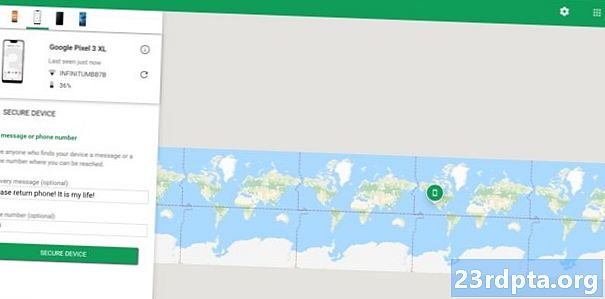
Om du vill hålla dina data säkra är låsning av din enhet ett utmärkt alternativ. Allt du behöver göra är att klicka eller knacka på alternativet "Secure Device" och ange sedan ett återställnings- och telefonnummer, som båda kommer att visas på skärmen för den förlorade telefonen.
De är valfria, men att lägga till minst ett telefonnummer är något att tänka på, eftersom den som hittar enheten kan kontakta dig omedelbart bara genom att trycka på samtalsknappen på skärmen. Du kan se hur detta ser ut på bilden nedan.
Naturligtvis, om enheten var stulen, kommer återhämtningen och telefonnumret inte att vara särskilt användbart, men bara genom att låsa den ser du till att tjuven inte kan använda den. Funktionen fungerar dock bara om enheten är ansluten till internet.
Alternativ 4: Radera enhet

Om du känner att du inte kommer att kunna få tillbaka din enhet kan du utföra en fabriksåterställning på distans som i princip kommer att torka allt innehåll från din enhet. På så sätt kan du åtminstone veta att ingen får tillgång till dina personuppgifter.
Denna funktion fungerar endast om enheten är online. Om din enhet är offline, raderas data nästa gång de ansluter till internet.
Kom bara ihåg att när data raderas från enheten kommer du inte längre att kunna kontrollera deras plats på kartan eller använda något av de andra alternativen som beskrivs i det här inlägget. Anledningen till detta är att alla de fyra funktionerna bara fungerar om enheten är inloggad på ditt Google-konto. En sak som är värd att påpeka är att Erase-funktionen kanske inte tar bort innehållet från ett microSD-kort.
Slutgiltiga tankar
Googles Find My Device är definitivt ett bra verktyg och är extremt lätt att använda. Det är åtminstone ett litet steg upp från Android Device Manager som fortsatte den. Detta är dock ett verktyg som vi hoppas att du aldrig kommer att behöva. Men dåliga saker händer, så om du tappar din enhet eller den blir stulen är det första du bör göra att gå online och försöka få tillbaka den med hjälp av Find My Device.
Har du någonsin tvingats använda Find My Device? Berätta om dina erfarenheter i kommentarerna! Hämtade du din enhet? Har du kunnat fånga en tjuv? Dessa berättelser är alltid intressanta.


